현재 PC에서는 이 앱을 실행할 수 없습니다 메세지 해결 법 알아보겠습니다.
▶ 이 메세지는 왜 뜨나요?
프로그램 실행이 제대로 되지 않아 발생하는 문제입니다.
▶ 해당 문제는 어떻게 해결하나요?
사용자 계정 컨트롤 설정을 사용하지 않으면 됩니다.
이 작업은 윈도우10 1903 버전에서 확인하였음을 알려드립니다.
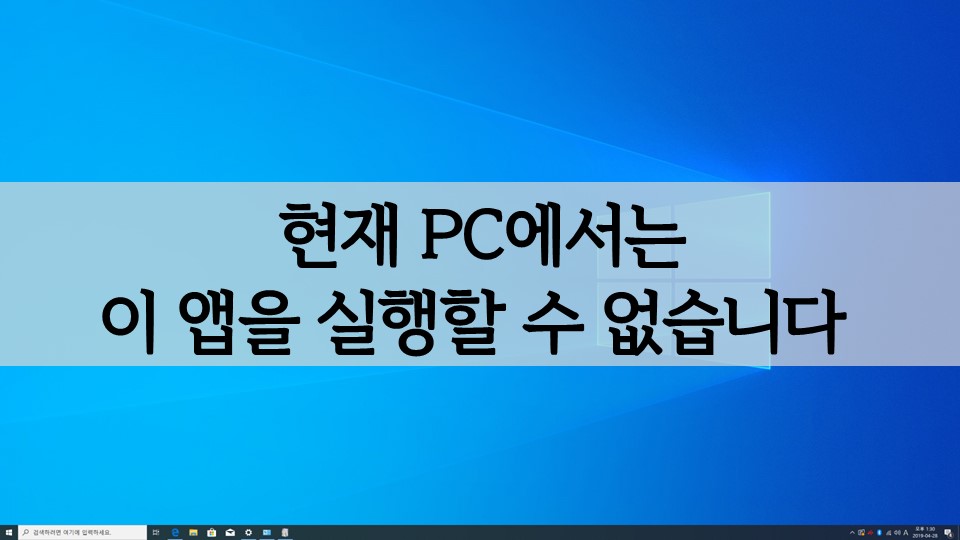
현재 PC에서는 이 앱을 실행할 수 없습니다 메세지 해결 법
윈도우7에서 윈도우8을 넘어가고 윈도우10까지 온 뒤로 보안 강화가 생각보다 많이 되었는데요 호스트 파일을 즉시 수정할 수 없다든지 프로그램 실행을 정상적으로 하지 못한다든지 몇가지 문제가 발생했지만 현재는 대부분 적응하여 사용하고 있는 상태입니다.
그런데 간혹 프로그램이 실행되지 않으며 제목과 같은 메세지를 나타내는 경우가 있습니다. 바로 이 문제죠.

이 문제는 윈도우7에서는 나오지 않으며 윈도우8은 거의 사용해보질 않아 잘 모르겠지만 윈도우10에서 자주 발생하는 문제로 알려져 있습니다. 바로 프로그램이 일반모드로 실행되어 발생하는 문제인데 위에서 말씀드렸다시피 보안이 강화된 만큼 일반모드에서 실행이 되지 않는 앱이 종종 있습니다. 제가 생각하는 해결법은 크게 두가지 방법이 있습니다.
1. 사용자 계정 컨트롤 사용안함
제어판에 존재하는 사용자 계정 컨트롤 설정을 사용안함 상태로만드는것인데요 위치는 다음과 같습니다.

제어판 -> 사용자 계정 -> 사용자 계정 컨트롤 설정 변경 -> 알리지 않음
해당 위치로 이동하여 알림 조건을 알리지 않음으로 설정하고 확인 후 다시 실행하면 문제가 해결될 수 있습니다. 하지만 이 작업은 허용되지 않은 프로그램이 실행될 경우 막을 수 없어 개인적으로는 사용하지 않는 방법이기도 합니다. 가장 문제가 되는 것은 랜섬웨어가 동작할 경우 백신에서 막지 못할 경우 사용자 계정 컨트롤로 인해 프로그램 실행 알림 메세지가 발생하지만(거부하면 작동하지 않음) 이 과정을 통과하고 랜섬웨어가 감염될 여지가 있습니다.
2. 관리자 계정 사용
다른 방법으로는 관리자 계정을 사용하는 방법입니다. 윈도우를 설치하면 처음에 사용자 이름을 설정하라고 나오며 Administrator 계정이 비활성화 된채로 윈도우 셋팅이 되는데 이 부분을 활성화 한 뒤 해당 계정을 이용하여 컴퓨터를 사용하는 방법입니다. 마찬가지로 해당 위치는 다음과 같습니다.

제어판 -> 관리도구 -> 컴퓨터 관리 -> 로컬 사용자 및 그룹 -> 사용자
해당 계정을 활성화 한 뒤 컴퓨터를 사용하게 되면 사용자 계정 컨트롤 설정을 건드리지 않고도 대부분의 작업을 관리자 권한 없이 사용할 수 있습니다. 계정 자체가 컴퓨터의 관리자이기 때문이죠.
현재 PC에서는 이 앱을 실행할 수 없습니다 메세지 해결 법 알아보았습니다. 두가지 방법 중 원하는 형태로 사용하시면 되겠습니다.
'소프트웨어 > Windows 10' 카테고리의 다른 글
| 윈도우10 앱이 시작되지 않았습니다 원인 및 해결법 (0) | 2019.09.10 |
|---|---|
| 윈도우10 노트북 마우스패드 잠금 및 해제 방법 HP 기준 (0) | 2019.08.12 |
| 윈도우10 iso 다운로드 파일 버전별 모음 (0) | 2019.07.30 |
| 메모장에서 한글(텍스트) 깨짐 현상이 나타날 경우 해결법 (0) | 2019.07.23 |
| 윈도우10 라이센스(정품인증) 기간 만료 원인 및 해결법 (0) | 2019.06.28 |




